نحوه نمایش میزان مصرف CPU و RAM در ویندوز 10 و 8 و 7 ساده است. در این مقاله قصد داریم روش های مختلف برای مشاهده میزان استفاده از سی پی یو و رم در Task Manager ویندوز را به شما آموزش دهیم، در ادامه همراه داتیس نتورک باشید.
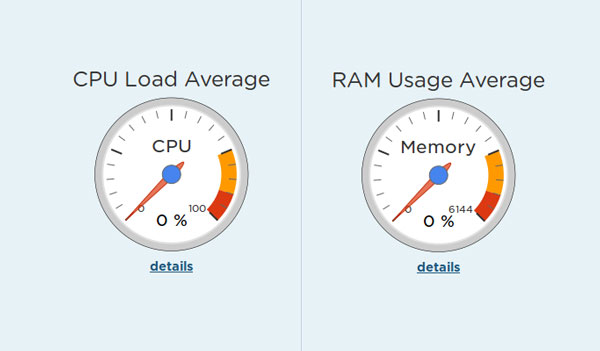
آموزش نمایش میزان مصرف CPU و RAM در ویندوز
ویندوز دارای ابزار ها و نرم افزار های بسیاری می باشد که می توانید برای مشاهده میزان استفاده سی پی یو و رم در Windows از آن ها استفاده کنید.
همچنین می توانید با نصب نرم افزار های جانبی دیگر از میزان استفاده قطعات مختلف در ویندوز، آگاه شوید.
اگر به دنبال راهی برای مشاهده اطلاعات قطعات کامپیوتر در Windows هستید، ادامه مقاله را مطالعه کنید.
مشاهده میزان استفاده از سی پی یو و رم در Task Manager
برای نمایش میزان مصرف CPU و RAM در ویندوز می توانید از ابزار Task Manager استفاده کنید.
برای اجرای این ابزار در نوار Toolbar کلیک راست کرده و روی Task Manager کلیک کنید.
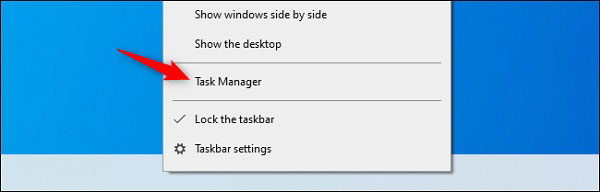
وارد سربرگ Performance شوید. (برای برخی از کاربران این بخش قابل دیدن نیست، در این مواقع ابتدا روی More Details بزنید، سپس وارد این سربرگ شوید.)
حالا برای مشاهده مصرف پردازنده در ویندوز روی CPU کلیک کنید.
حالا در سمت راست پنجره، اطلاعاتی درباره میزان استفاده، سرعت و… پردازنده را مشاهده خواهید کرد.
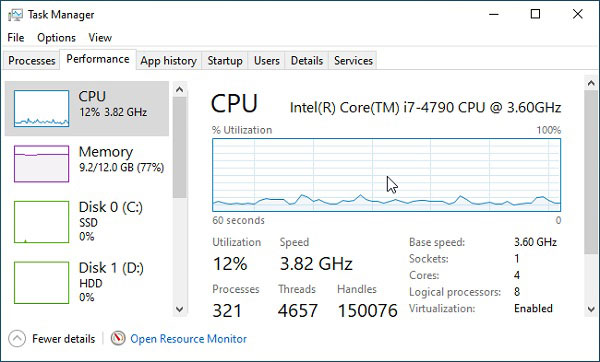
برای نمایش میزان مصرف CPU و RAM و بقیه قطعات به صورت هم زمان در ویندوز، کافی است در سمت چپ صفحه دو بار کلیک کنید.
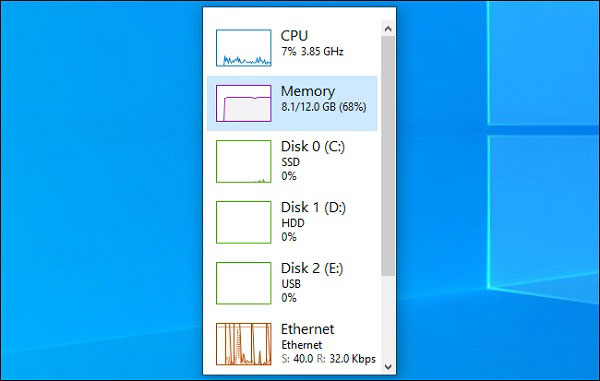
همچنین برای بررسی میزان مصرف رم در قسمت Performance روی RAM کلیک کنید.
و در صفحه باز شده می توانید تمام اطلاعات مورد نیاز خود را به دست آورید.
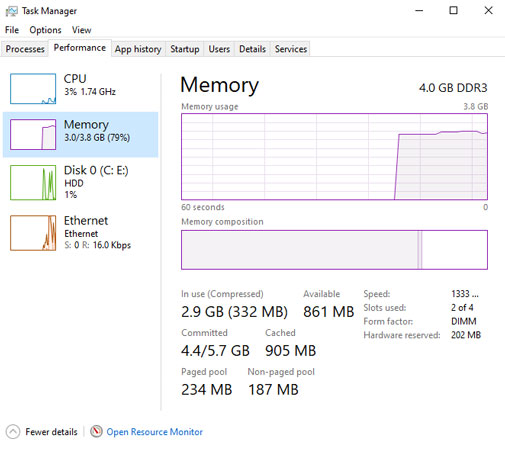
نمایش میزان مصرف CPU و RAM در ویندوز با Performance Monitor
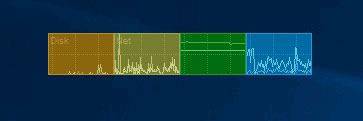
اگر به دنبال نرم افزار ها و ابزار هی دقیق تر و قدرتمند تر هستید، می توانید نرم افزار Performance Monitor را دانلود کرده و بدون نیاز به نصب از آن استفاده کنید.
این نرم افزار Portable می باشد و می توانید آن را به صورت رایگان دریافت کنید.
این ابزار 4 نمودار برای مشاهده میزان استفاده از پردازنده، دیسک، رم و شبکه را به شما نمایش خواهد داد.
همچنین می توانید رنگ، اندازه و سبک نمودار را خودتان تنظیم کنید.
امیدواریم مقاله مشاهده میزان استفاده از سی پی یو و رم در Windows برای شما مفید بوده باشد.
داتیس نتورک را در شبکه های اجتماعی مخصوصا تلگرام و توییتر دنبال کنید.












